电脑系统备份全攻略:简单几步教你安全备份防止数据丢失
时间:2025-08-25 来源:互联网
欢迎来到数据安全实用指南,在这里您将掌握电脑系统备份的核心技巧,从基础操作到高阶策略,彻底解决文件丢失焦虑。以下是本文精彩内容:

为什么你的备份总是“差点意思”?
大多数人以为复制文件就是备份,直到硬盘突然罢工才后悔莫及。真正的系统级备份需要覆盖注册表、驱动配置和隐藏分区——就像给电脑造一个“时光机”,能完整回溯到任意健康状态。
3种被低估的备份陷阱
把备份文件存在同一块硬盘?系统崩溃时等于白忙活。只用云盘同步?版本冲突可能覆盖重要文档。更可怕的是,很多人从未测试过备份文件能否正常恢复——就像从不检查灭火器的压力表。
手把手教你打造黄金备份方案
首先用Windows自带的“系统映像”功能创建基础备份(控制面板→系统和安全→备份和还原)。接着用增量备份工具(如Macrium Reflect Free)每天自动更新差异部分。最后把备份文件分散存储:一份在移动硬盘,一份在NAS,关键数据再加传加密云存储。
紧急恢复的实战技巧
当系统蓝屏无法启动时,别急着重装。插入预制的恢复U盘,选择“修复计算机”→“高级选项”→“系统映像恢复”,20分钟就能让电脑满血复活。记住:恢复前务必拔掉无关外设,避免驱动冲突。
高阶玩家的自动化策略
通过任务计划程序设置每周三凌晨自动完整备份,搭配Veeam Agent实现实时文件版本追踪。用脚本监控备份完整性,发现问题立即邮件报警。对于设计师、程序员等特殊群体,建议额外备份软件配置文件和开发环境。
那些备份工具不会告诉你的细节
固态硬盘备份前最好手动TRIM优化,机械硬盘则要避开坏道区域。系统更新后48小时内是备份黄金期——既包含最新补丁,又避开了潜在兼容性问题。游戏玩家记得单独备份存档文件夹,通常藏在C:\Users\用户名\AppData\Local里。
养成每月演练恢复的习惯,就像消防演习一样重要。当真正遭遇勒索病毒或硬件故障时,从容不迫的底气就来自这些日常准备。
免责声明:以上内容仅为信息分享与交流,希望对您有所帮助
-
 画世界pro免费下载安装包 - 画世界pro官方正版下载最新版本 2025-12-28
画世界pro免费下载安装包 - 画世界pro官方正版下载最新版本 2025-12-28 -
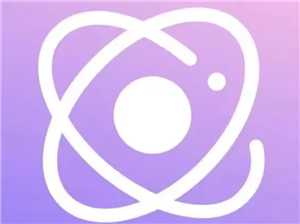 引力圈官网直达入口-引力圈如何精准搜索作者 2025-12-28
引力圈官网直达入口-引力圈如何精准搜索作者 2025-12-28 -
 “人造太阳”指的是哪项技术 蚂蚁庄园12月23日答案 2025-12-28
“人造太阳”指的是哪项技术 蚂蚁庄园12月23日答案 2025-12-28 -
 俄罗斯搜索引擎入口首页官网-Yandex俄罗斯搜索主站官方入口 2025-12-28
俄罗斯搜索引擎入口首页官网-Yandex俄罗斯搜索主站官方入口 2025-12-28 -
 你有毒吧是什么梗 揭秘网络热词背后的搞笑含义和用法 2025-12-28
你有毒吧是什么梗 揭秘网络热词背后的搞笑含义和用法 2025-12-28 -
 腾讯视频24小时人工客服热线是多少-腾讯视频人工客服入口在哪 2025-12-28
腾讯视频24小时人工客服热线是多少-腾讯视频人工客服入口在哪 2025-12-28





